Dell Venue 7130 Pro Dansk - Page 50
Analyze System for Updates, View All Drivers
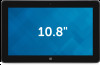 |
View all Dell Venue 7130 Pro manuals
Add to My Manuals
Save this manual to your list of manuals |
Page 50 highlights
BEMÆRK: Klik, for at finde Servicekoden, på Hvor er min Servicekode? BEMÆRK: Vælg, hvis du ikke kan finde Servicekoden, på Detect My Product (Registrer mit produkt). Fortsæt med vejledningen på skærmen. 4. Hvis du ikke kan lokalisere eller finde Servicekoden, kan du vælge produktet fra produktlisten General Support (Generel support). 5. Vælg Product Type (Produkttype) fra listen. 6. Vælg produktmodel og produktets Product Support (Produktsupport)-siden vises. 7. Klik på Get Drivers (Hent driver) og klik på View All Drivers (Vis alle drivere). Siden Drivers and Downloads (Drivere og overførsler) åbnes. 8. Vælg, på skærmen Drivers and Downloads (Drivere og overførsler), under rullelisten Operativsystem, BIOS. 9. Identificer den seneste BIOS-fil og klik på Hent fil. Du kan også analysere, hvilke drivere der skal opdateres. For at gøre dette til dit produkt, skal du klikke på Analyze System for Updates (Analyser systemet for opdateringer) og følg vejledningen på skærmen. 10. Vælg din foretrukne overførselsmetode i Vælg overførselsmetode nedenfor-vinduet; klik på Hent fil. Vinduet Filoverførsel vises. 11. Klik på Gem for at gemme filen på tabletten 12. Klik på Kør for at installere de opdaterede BIOS-indstillinger på tabletten. Følg vejledningen på skærmen. 50















